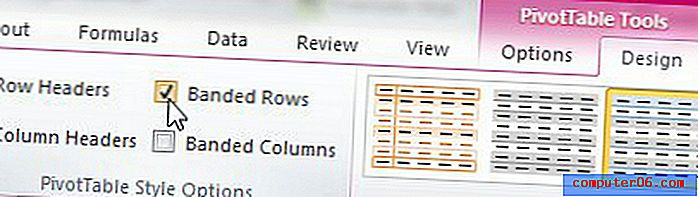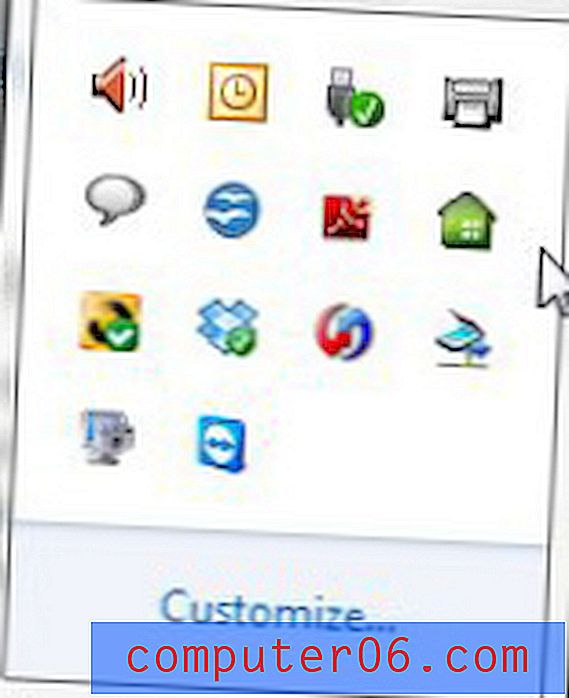Stół obrotowy
Użytkownicy programu Microsoft Excel 2010 zawsze szukają najlepszego sposobu organizowania i sortowania danych w swoich arkuszach kalkulacyjnych. Można to osiągnąć na wiele różnych sposobów, a twoja sytuacja będzie prawdopodobnie dyktującym scenariuszem przy wyborze odpowiedniej metody. Jednak tabela przestawna w programie Microsoft Excel 2010 jest niesamowitym narzędziem do podsumowywania posiadanych danych i znajdowania potrzebnych informacji. Tabela przestawna jest idealna do scenariuszy, w których masz konkretny element, który chcesz podsumować, na przykład produkt lub datę, oraz dodatkowy zestaw danych, który chcesz podsumować na podstawie tych parametrów.
Kiedy powinienem używać tabeli przestawnej?
Określenie, kiedy należy użyć tabeli przestawnej, może być trudne, więc pierwszą rzeczą do zrobienia jest ustalenie, jakie informacje próbujesz uzyskać. Idealnie byłoby zastosować tabelę przestawną, gdy pytanie, na które próbujesz odpowiedzieć, jest podobne do Ile sprzedaliśmy xx? lub Ile pieniędzy zarobiliśmy na sprzedaży xx? Na oba pytania można odpowiedzieć, jeśli masz arkusz kalkulacyjny z kolumnami zawierającymi kolumnę produktu, kolumnę sprzedanych jednostek, kolumnę ceny i kolumnę sprzedaży ogółem . Mogą istnieć również inne kolumny, ale musisz mieć kolumnę zawierającą dane dla każdej informacji, którą chcesz podsumować. Na przykład na poniższym obrazku widać, że mam pięć kolumn, chociaż potrzebuję tylko danych z czterech z nich.

Mogę utworzyć tabelę przestawną, aby podsumować dane zawarte w tym arkuszu kalkulacyjnym, dzięki czemu nie będę musiał samodzielnie samodzielnie określać odpowiedzi. Chociaż nie jest to trudne z takim małym zestawem danych, ręczne podsumowanie danych może być niezwykle żmudnym przedsięwzięciem, gdy mamy do czynienia z tysiącami danych, więc tabela przestawna może dosłownie zaoszczędzić wiele godzin pracy.
Jak utworzyć tabelę przestawną
Określ, które kolumny zawierają dane, które chcesz podsumować, a następnie podświetl te kolumny.
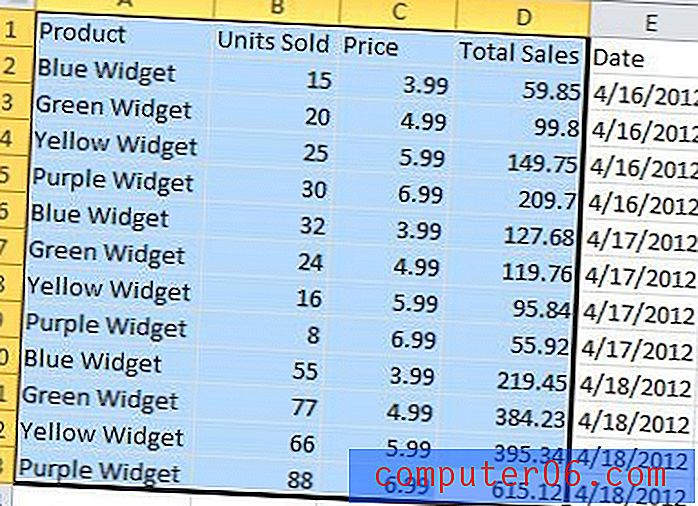
Po wybraniu wszystkich danych kliknij kartę Wstaw u góry okna, kliknij ikonę tabeli przestawnej w sekcji Tabele wstążki, a następnie kliknij opcję tabeli przestawnej . Jeśli nie wiesz, wstążka jest poziomym paskiem menu u góry okna. Poniższy obraz pokazuje zarówno kartę Wstawianie, jak i elementy tabeli przestawnej, które chcesz kliknąć.
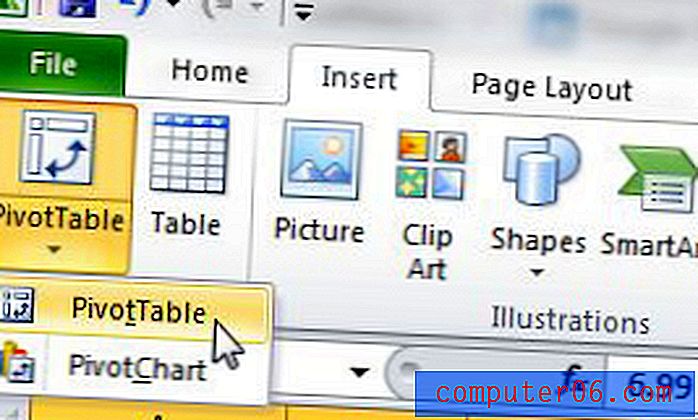
Spowoduje to otwarcie nowego okna Utwórz tabelę przestawną, takiego jak pokazane poniżej. Wszystkie informacje w tym oknie są poprawne ze względu na dane, które wcześniej zaznaczyłeś, więc możesz po prostu kliknąć przycisk OK .
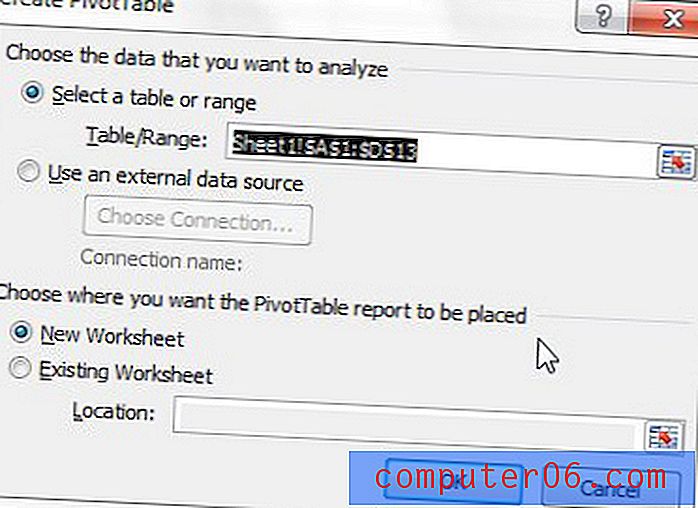
Tabela przestawna zostanie otwarta jako nowy arkusz w skoroszycie programu Excel. Po prawej stronie tego arkusza znajduje się kolumna Lista pól tabeli przestawnej zawierająca nazwy kolumn, które wcześniej wybrałeś. Zaznacz pole po lewej stronie nazwy każdej kolumny, która zostanie uwzględniona w tabeli przestawnej. Nie sprawdziłem kolumny Cena, ponieważ nie muszę wyświetlać tych podsumowanych danych w mojej tabeli przestawnej.
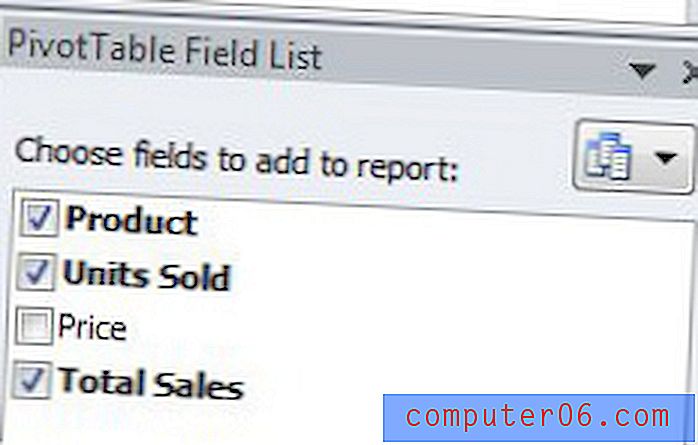
Spowoduje to zmianę informacji wyświetlanych na ekranie, tak aby wyświetlana była wypełniona tabela przestawna. Zauważysz, że wszystkie dane są podsumowane, więc w naszym przykładzie możesz zobaczyć, ile każdego z produktów zostało sprzedanych, i całkowity wolumen wszystkich tych sprzedaży w dolarach.
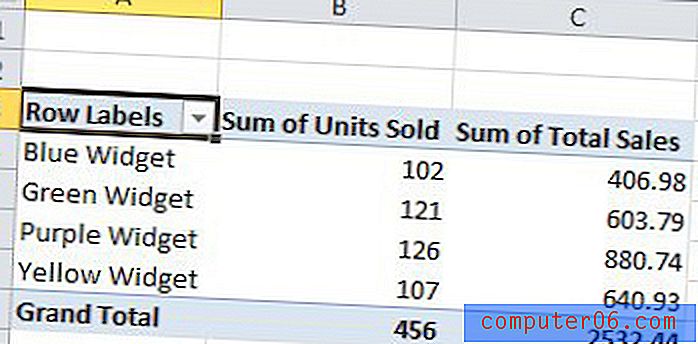
Jednak w przypadku wielu elementów zamówienia raporty tego rodzaju mogą być trudne do odczytania. Dlatego lubię nieco dostosowywać tabele przestawne, korzystając z opcji na karcie Projektowanie w sekcji Narzędzia tabeli przestawnej wstążki. Kliknij kartę Projekt u góry okna, aby wyświetlić te opcje.
Jednym ze sposobów ułatwienia odczytu tabeli przestawnej jest sprawdzenie opcji Pasy rzędów w sekcji Opcje stylu tabeli przestawnej na wstążce. Spowoduje to naprzemienne wyświetlanie kolorów wierszy w tabeli przestawnej, co znacznie ułatwi czytanie raportu.